Reproduce videos de YouTube en Android sin parar en segundo plano
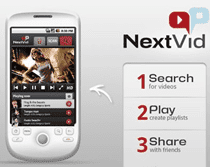
Feliz quien tiene acceso a Spotify en su país. Aunque podemos instalar y usar
Spotify fuera de los EE. UU. y el Reino Unido
, se limita a la versión gratuita. Si vive en un país donde Spotify aún no se ha lanzado, no puede comprar una suscripción premium debido a las restricciones de la tarjeta de crédito.
Y debido a los anuncios en la suscripción gratuita, las personas eligen YouTube como alternativa y comienzan a crear listas de reproducción para escuchar música. Sin embargo, al igual que la suscripción gratuita de Spotify, las listas de reproducción de YouTube no se pueden escuchar en Android. Bueno, técnicamente hablando, podrían serlo, pero dado que la aplicación oficial de YouTube no puede reproducir videos en segundo plano, eso no tiene sentido.
Y ahora ? Bueno, como siempre, logré encontrar una solución y esta vez se llama NextVid – Reproductor de YouTube para Android.
Lee También Cómo Crear Un Código QR En 7 Sencillos Pasos
Cómo Crear Un Código QR En 7 Sencillos PasosNextVid para Android
SiguienteVideo - reproductor de YouTube, como sugiere el nombre, es un reproductor para YouTube que no solo reproduce tus videos de YouTube en segundo plano, sino que también lo hace sin publicidad. Entonces, veamos cómo podemos usar el reproductor. Pero antes de eso, ¿por qué no descargarlo de Play Store?
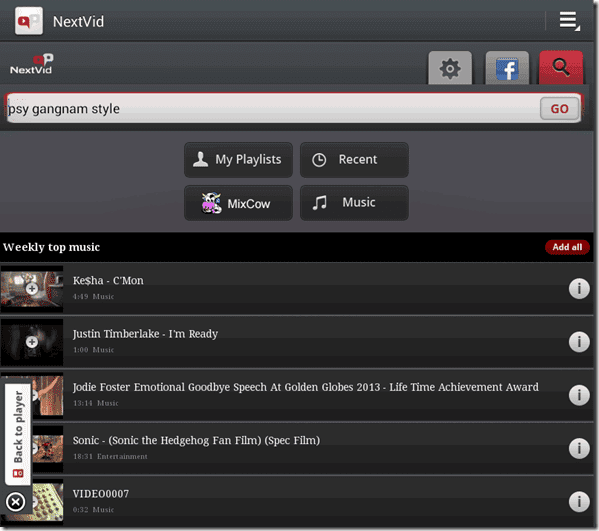
La aplicación es fácil de usar y combina el poder de YouTube con un sencillo reproductor de fondo. Busque un video o una lista de reproducción pública en YouTube y continúe agregándolo a la lista de reproducción actual. línea de espera. También puede guardar su cola de reproducción actual como una nueva lista de reproducción y deshacerse de la molestia de encontrar todos esos videos.
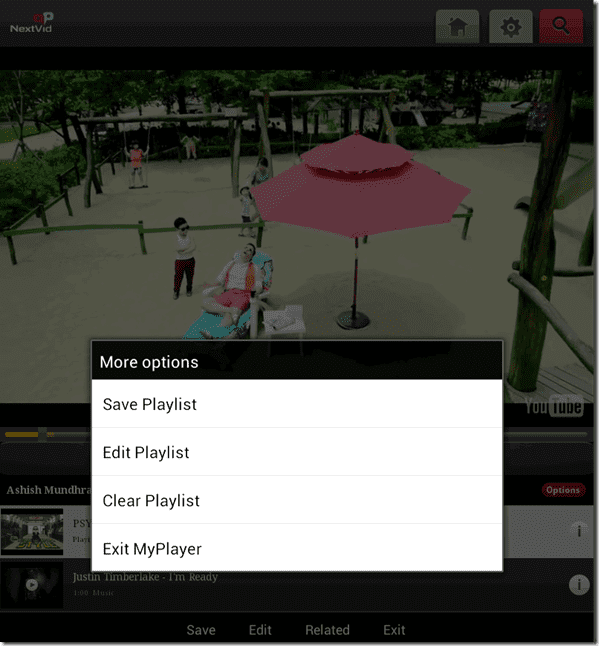
Importar listas de reproducción de YouTube
Por lo que creo, será muy fácil si crea una lista de reproducción en YouTube y luego la encuentra usando el reproductor NextVid para importarla. Sin embargo, si sus listas de reproducción están configuradas como privadas, deberá hacerlas públicas. Sin embargo, solo por un corto tiempo, para buscarlo usando Aplicación para Android NextVid. Para cambiar la privacidad de la lista de reproducción de YouTube de privada a pública, abra la página de inicio de YouTube y haga clic en el botón Enlace de lista de reproducción en la barra lateral izquierda.
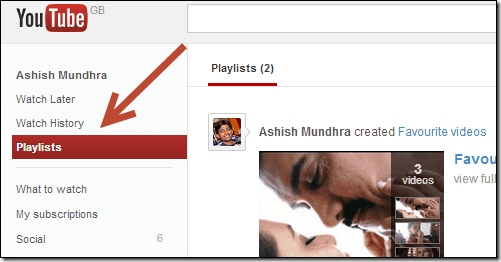
Una vez que YouTube cargue la página de su lista de reproducción, haga clic en el botón Pestaña Administrar. Esto cargará la página de administración de su lista de reproducción. Aquí, haga clic en el icono de candado junto a la lista de reproducción que desea hacer pública, cambie el valor y guarde la configuración. Otra cosa que puede hacer es darle a la lista de reproducción un nombre único. Esto facilitará la búsqueda en la aplicación de Android NextVid.
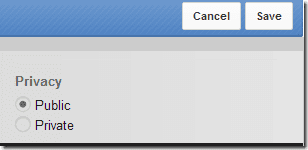
Una vez que haya localizado la lista de reproducción en NextVid, agréguela a la aplicación. Ahora puedes volver a cambiar la visibilidad de la lista de reproducción en el privado o limitado. Esto no afectará ninguna lista de reproducción que haya guardado en NextVid de ninguna manera.
Algunos puntos a tener en cuenta
- En comparación con Spotify, como NextVid reproduce videos, consume mucho más ancho de banda. Además, debido a la política de YouTube, no puedes subir videos a Wisconsin-Fi para transmisión sin conexión.
- Para una transmisión en segundo plano ininterrumpida, deshabilite cualquier aplicación de ahorro de batería que desconectar su conexión inalámbrica/de datos cuando la pantalla de su teléfono celular está apagada.
- No existe ninguna disposición para mezclar, repetir y ordenar los videos, ya que están disponibles en Spotify o cualquier otro reproductor de música de Android.
Conclusión
A pesar de las pocas fallas, NextVid para YouTube parece ser la mejor aplicación para escuchar listas de reproducción de videos musicales de YouTube en Android. Pruebe la aplicación y háganos saber lo que piensa.
Lee También No Hay Altavoces Ni Auriculares Conectados: Métodos Para Solucionarlo
No Hay Altavoces Ni Auriculares Conectados: Métodos Para SolucionarloSi quieres conocer otros artículos parecidos a Reproduce videos de YouTube en Android sin parar en segundo plano puedes visitar la categoría Informática.

TE PUEDE INTERESAR